VBA için UDF
Excel'de Kullanım İçin Hazırladığımız UDF'lerden Başka VBA Prosedürleri
Excel'de kullanım için hazırladığımız UDF'lerden başka VBA prosedürleri içinde çalışıp bir sonuç döndüren fonksiyonlar da vardır. Bunlar da tıpkı VBA'in yerel fonksiyonları gibidirler. Genelde belirli bir (bazen birkaç) sonuç döndürmek üzere hazırlanırlar. Ender olarak bazı kaynaklarda sonuç döndürmeyen versiyonların kullanıldığını da görebilirsiniz ama bence bu tamamen yanlış kullanımdır. Sonuç döndürmeyen bir iş istiyorsak bunu Function olarak değil Sub olarak hazırlamalıyız.
Aşağıda bu yanlış kullanıma bir örnek bulunmaktadır. Bu, doğru çalışan tamamen düzgün bir koddur, ancak dediğim gibi Functionların amacı bu değildir, olmamalıdır.
Sub YanlışFuncOrnek()
Call YanlışFunc
End Sub
Function YanlışFunc()
[A1] = 12
End Function
Fonksiyonların Amacı
Fonksiyonların amacı nedir diyecek olursak, iki temel amacı vardır:
- Ana Sub prosedürünüzün çok uzaması durumunda bunu belli yerlerde kesip fonksiyon olarak yazmak ve ana koddan bu fonksiyonu çağırmak.
- Belirli bir işi farklı zamanlarda, farklı kodlar içinde sürekli yapmak durumunda kalıyorsanız, bunu bir kez fonksiyon olarak yazarsınız, sonra her yerden bu fonksiyonu çağırırsınız. Böylece gereksiz tekrardan kurtulmuş olursunuz. Üstelik fonksiyonda küçük bir değişiklik gerekse bile sadece bir kere yapılması yeterli olacaktır.
Son olarak belirtmek istediğim bir husus var, VBA kullanımı için yazdığımız functionlara genelde kimse UDF demez, UDF denince akla genelde Excel için yazdığımız UDF'ler gelir, ama aslında teknik olarak bakıldığında VBA içi kullanım amacıyla yazdığımız functionlar da UDF'tir. Zira VBA'de yerel olarak gelmediği için biz bunları kendimiz tanımlarız.
Tanımlama
Bunların tanımlanması da tıpkı Excel UDF tanımı gibidir.
Function fonksiyonadı(Parametre1 As datatipi, ...) As DönüşTipi
.......
End Function
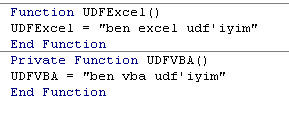
Aşağıda bu yanlış kullanıma bir örnek bulunmaktadır. Bu, doğru çalışan tamamen düzgün bir koddur, ancak dediğim gibi Functionların amacı bu değildir, olmamalıdır.
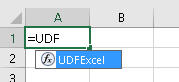
Sub YanlışFuncOrnek()
Call YanlışFunc
End Sub
Function YanlışFunc()
[A1] = 12
End Function
Fonksiyonların Amacı
Fonksiyonların amacı nedir diyecek olursak, iki temel amacı vardır:
- Ana Sub prosedürünüzün çok uzaması durumunda bunu belli yerlerde kesip fonksiyon olarak yazmak ve ana koddan bu fonksiyonu çağırmak.
- Belirli bir işi farklı zamanlarda, farklı kodlar içinde sürekli yapmak durumunda kalıyorsanız, bunu bir kez fonksiyon olarak yazarsınız, sonra her yerden bu fonksiyonu çağırırsınız. Böylece gereksiz tekrardan kurtulmuş olursunuz. Üstelik fonksiyonda küçük bir değişiklik gerekse bile sadece bir kere yapılması yeterli olacaktır.
Son olarak belirtmek istediğim bir husus var, VBA kullanımı için yazdığımız functionlara genelde kimse UDF demez, UDF denince akla genelde Excel için yazdığımız UDF'ler gelir, ama aslında teknik olarak bakıldığında VBA içi kullanım amacıyla yazdığımız functionlar da UDF'tir. Zira VBA'de yerel olarak gelmediği için biz bunları kendimiz tanımlarız.
Tanımlama
Bunların tanımlanması da tıpkı Excel UDF tanımı gibidir.
Function fonksiyonadı(Parametre1 As datatipi, ...) As DönüşTipi
.......
End Function
Kullanım
Şimdi bir örnekle konuyu pekiştirelim.
Diyelim ki ana makronuzda (veya birçok makronuzda) öyle bir yer geliyor ki, o anda ilgili alanda filtre uygulanmış mı uygulanmamış mı bunu kontrol etmek ve sonrasında duruma göre de bir işlem yaparak ilerlemek istiyorsunuz. Bunun için aşağıdaki gibi bir Function yazarız. Bunu Personal.xlsb içine yazıyorum.
Function filter_kontrol(ws As Worksheet) As Byte
If ws.AutoFilterMode = True Then
If ws.FilterMode = False Then
filter_kontrol = 1 'filtre açık ama kriter yok
Else
filter_kontrol = 2 'filtre açık ve kriter var
End If
Else
filter_kontrol = 0
End If
End Function
Sub filtrekullan()
'örnek kullanım şekli
If Application.Run("PERSONAL.xlsb!filter_kontrol", ActiveSheet) = 2 Then 'filtre açık ve kriter var
ActiveSheet.ShowAllData
ElseIf Application.Run("PERSONAL.xlsb!filter_kontrol", ActiveSheet) = 0 Then 'filtre uygulanmamış
Selection.AutoFilter
'diğer durumlarda yani 1, yani filtre açık ama kriter yok, bir şey yapmaya gerek yok
End If
End Sub
Dönüş Değeri
Genelde fonksiyonların sadece bir adet dönüş değeri olur. Ancak bazen bir fonksiyonu çağırdığımızda birden fazla dönüş değeri isteyebiliriz. Bunun için çeşitli alternatifler olmakla birlikte ben ikisinden bahsedeceğim. Aslında ikisinden de farklı yerlerde bahsetmiştik. O yüzden sadece link veriyor olacağım.
- ByRef ile çoklu değer döndürme
- Diziler ve Collectionlar aracılığı ile çoklu değer döndürme
Konuyu tamamlamak adına İleri Terminoloji sayfasındaki Argüman ve Parametre ile Prosedürlere Erişim maddelerini gözden geçirmenizi tavsiye ederim.
Yinelemeli (Recursive) Fonksiyonlar
Bir fonksiyonun içinde kendisine başvuru yapmamız da mümkündür. Buna recursive başvuru denir. Tabi bunu sonsuza kadar değil de belirli bir şart sağlanana (mesela bir limite ulaşmak gibi) kadar kurgulamak gerekir, yoksa kodumuz kısır döngüye girer.
Recursive fonksiyonlara klasik örnek matematikteki faktoriyel hesabıdır. Aşağıdaki örnekte bu hesabı bulabilirsiniz. Aldığı parametre 1 olana kadar kendisini -1 değeriyle çağırıp parametre ile çarpıyor. Parametrenin değeri 1'e ulaştığında (indiğinde) yineleme sonlanmış oluyor.
Function faktoriyel(ByVal n As Integer) As Integer
If n <= 1 Then
faktoriyel = 1
Else
faktoriyel = faktoriyel(n - 1) * n
End If
End Function
Sub faktoriyel_yaz()
Debug.Print faktoriyel(5) '120
End Sub
Recursive Fonksiyonun Ele Alınışı
Bu fonksiyonun ele alınışı aşama aşama şöyledir:
- Önce 5 parametresini verdik, sonuç = faktoriyel(4) * 5
- Şimdi parametre olarak 4 gitmiş oldu, sonuç = faktoriyel(3) * 4 * 5 (Koyu kısım aslında bir üst satırın açılmış hali)
- Sonra 3 gider, sonuç = faktoriyel(2) * 3 * 4 * 5 (Koyu kısım yine bir üsttekinin açılımı)
- Sonra 2, sonuç = faktoriyel(1) * 2 * 3 * 4 * 5
- Son olarak 1 gider, sonuç = faktoriyel(1) * 2 * 3 * 4 * 5
- Nihai sonuç = 1 * 2 * 3 * 4 * 5 = 120
Bunun dışında parent-child tarzı oluşumlarda (Ör: klasör-dosya veya HTML tag'i ve alt tag'i) da çok sık kullanılır. Bu kullanım şekline bir örnek de aşağıda bulunmaktadır.
'ana prosedür
Sub recursive_fulldosya()
Dim fso As New Scripting.FileSystemObject
Dim anaklasorStr As String
anaklasorStr = "C:\windows"
Recursiveİlerle fso.GetFolder(anaklasorStr)
End Sub
'recursive prosedür
Sub Recursiveİlerle(kls As Variant) 'variant çünkü ilk girereken Folder sonra Folders olacak
Dim altKlasorler As Variant
Dim dosya As file
Dim i As Integer
On Error Resume Next 'erişim izni olmayan yerlerde hata almasın diye
For Each altKlasorler In kls.SubFolders
Recursiveİlerle altKlasorler 'burada recursive olarak başvuru var
Next
i = 1
For Each dosya In kls.Files
ActiveCell(i, 1).Value = dosya.ParentFolder
ActiveCell(i, 1).Offset(0, 1).Value = dosya.Name
ActiveCell(i, 1).Offset(0, 2).Value = dosya.Size
i = i + 1
Next
End Sub
Excel Hücre Grubunu Mail Body'sine Koymak
Bir başka örnek de meşhur Ron de Bruin'in belirli bir Excel hücre grubunu mail body’si haline getiren fonksiyondur, efsanedir, hayat kurtarıcıdır. Kod aşağıdaki gibi olup orijinaline buradan ulaşabilirsiniz.
Function RangetoHTML(rng As Range)
' Changed by Ron de Bruin 28-Oct-2006
' Working in Office 2000-2013
Dim fso As Object
Dim ts As Object
Dim TempFile As String
Dim TempWB As Workbook
TempFile = Environ$("temp") & "/" & Format(Now, "dd-mm-yy h-mm-ss") & ".htm"
'Copy the range and create a new workbook to paste the data in
rng.Copy
Set TempWB = Workbooks.Add(1)
With TempWB.Sheets(1)
.Cells(1).PasteSpecial Paste:=8
.Cells(1).PasteSpecial xlPasteValues, , False, False
.Cells(1).PasteSpecial xlPasteFormats, , False, False
.Cells(1).Select
Application.CutCopyMode = False
On Error Resume Next
.DrawingObjects.Visible = True
.DrawingObjects.Delete
On Error GoTo 0
End With
'Publish the sheet to a htm file
With TempWB.PublishObjects.Add( _
SourceType:=xlSourceRange, _
Filename:=TempFile, _
Sheet:=TempWB.Sheets(1).Name, _
Source:=TempWB.Sheets(1).UsedRange.Address, _
HtmlType:=xlHtmlStatic)
.Publish (True)
End With
'Read all data from the htm file into RangetoHTML
Set fso = CreateObject("Scripting.FileSystemObject")
Set ts = fso.GetFile(TempFile).OpenAsTextStream(1, -2)
RangetoHTML = ts.ReadAll
ts.Close
RangetoHTML = Replace(RangetoHTML, "align=center x:publishsource=", _
"align=left x:publishsource=")
'Close TempWB
TempWB.Close savechanges:=False
'Delete the htm file we used in this function
Kill TempFile
Set ts = Nothing
Set fso = Nothing
Set TempWB = Nothing
End Function
Örnek kullanımı ise şöyledir. Uzun olmaması adına tüm kodu buraya koymadım, tam örnek koda Outlook programlama bölümünde değineceğiz.
....
Set rng = Range("A1").CurrentRegion.SpecialCells(xlCellTypeVisible)
....
....
.htmlbody = "Değerli MİY'imiz," & Chr(14) & Chr(14)
.....
.....
.htmlbody = .htmlbody + Application.Run("PERSONAL.xlsb!RangetoHTML", rng) & vbCrLf & Chr(14)
.......
İlk Visible Alan ve Sonrasını Seçmek
Belirli bir hücre aralığında ilk görünen hücreyi ve sonrasını seçmek için aşağıdaki VBA fonksiyonlarını kullanabilirsiniz:
Function ilkvisiblesec(erim As Range) As Range
Set ilkvisiblesec = erim.Offset(1, 0).SpecialCells(xlCellTypeVisible).Cells(1)
End Function
Function ilkvisiblesonrasıalansec(erim As Range) As Range
Dim ilk As Range
Dim son As Range
Dim n As Integer, r As Integer
n = erim.Columns.Count
r = erim.SpecialCells(xlCellTypeVisible).Cells.Count / n - 1 'tek satırlık bir alan olup olmadığını kontrol etmek için
Set ilk = erim.Offset(1, 0).Resize(erim.Rows.Count - 1, 1).SpecialCells(xlCellTypeVisible).Cells(1, 1) 'bu kısım ilk görünen hücreyi verir
Set son = ilk.Offset(0, n - 1)
Set ilktoright = Range(ilk, son)
If r > 2 Then
Set ilkvisiblesonrasıalansec = Range(ilktoright, ilktoright.End(xlDown))
Else
Set ilkvisiblesonrasıalansec = ilktoright
End If
End Function